如何在Word中插入、显示批注
1、选中需要添加批注的文字或内容,切换到“插入”选项卡,在下面找到“批注”。
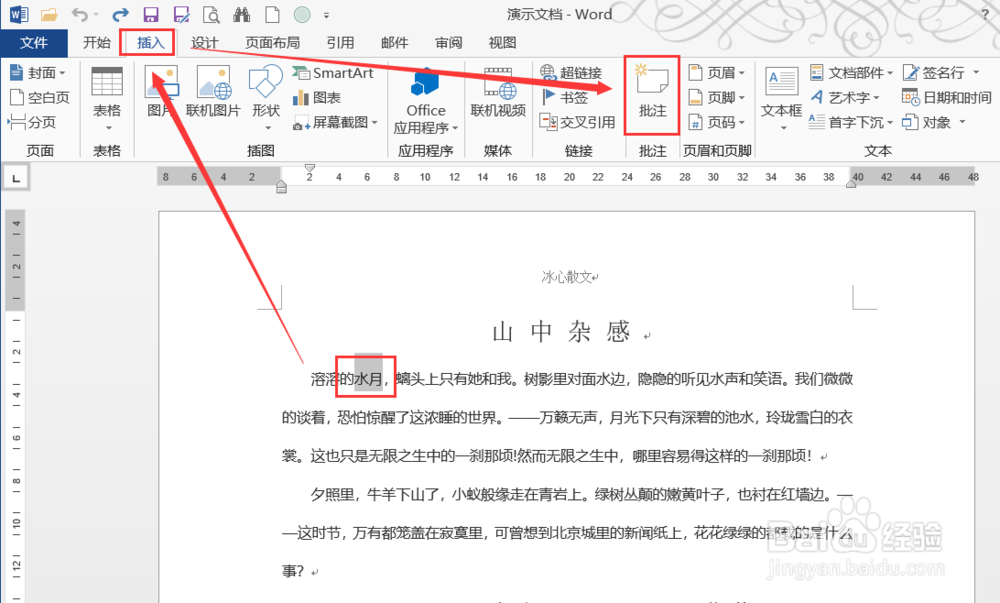
2、点按之后,就会在右侧插入一个批注栏。

3、点击批注右上角的方格,就能继续添加批注。
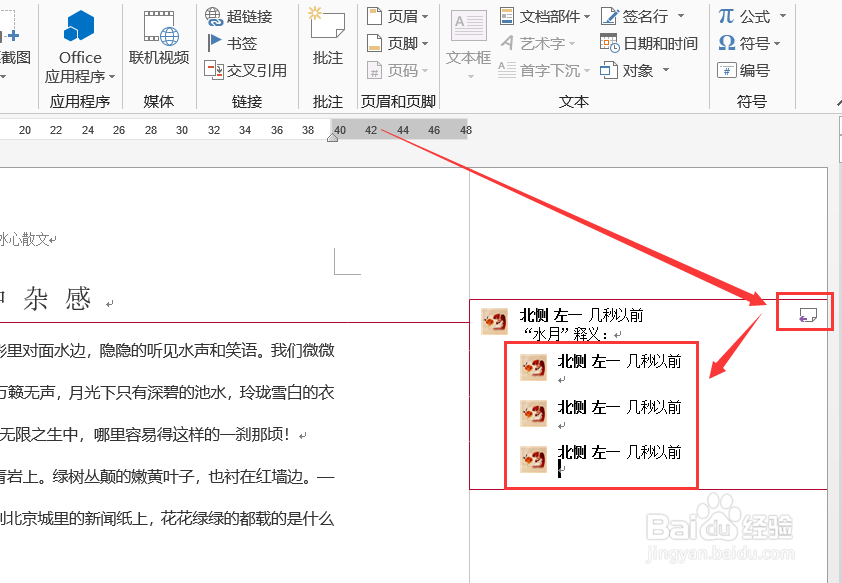
4、切换到“审阅”选项卡,在下面找到“显示批注”。
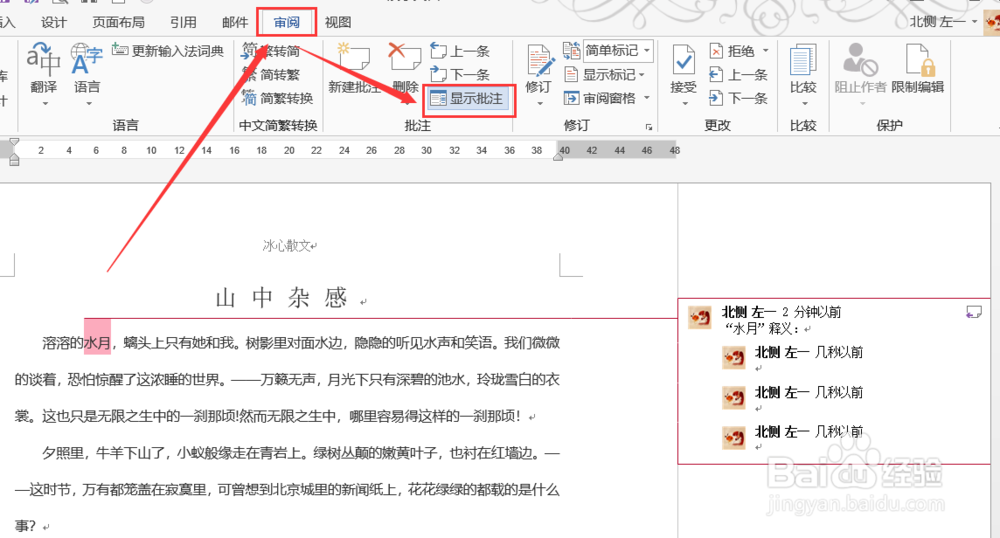
5、取消选中之后,添加的批注内容就会显示成一个气泡的标识。
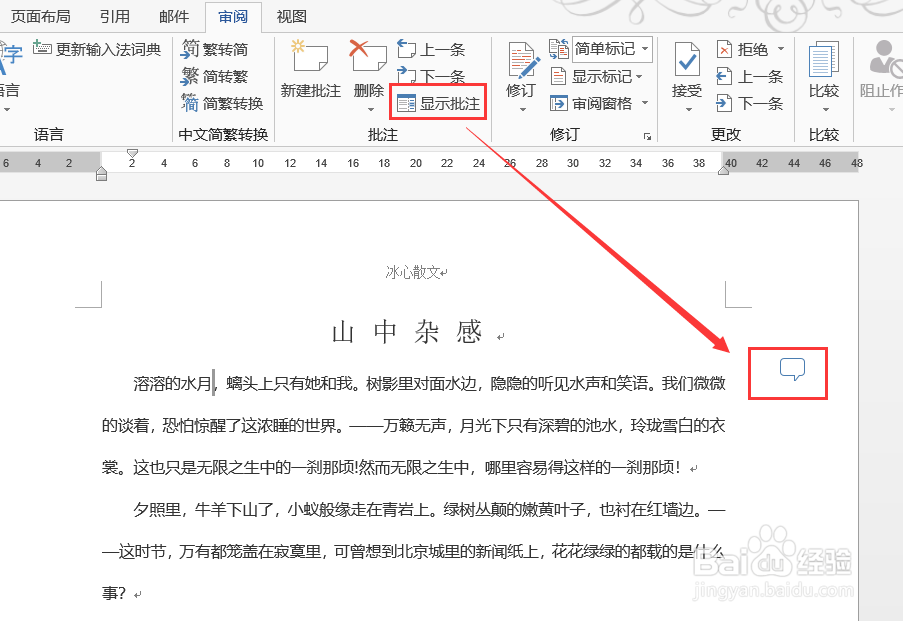
6、点按之后,还是会弹出显示批注的下拉菜单的。
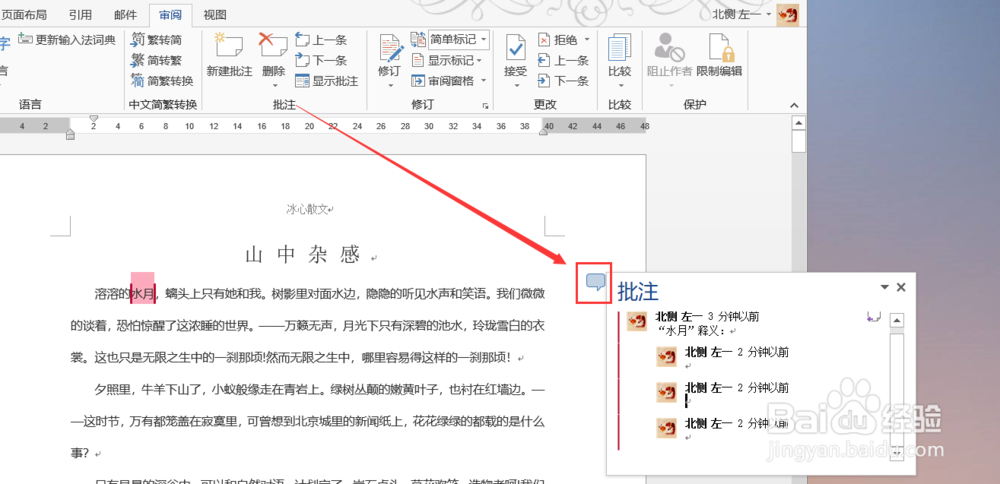
7、还能在“审阅”选项卡下“修订”区域中的如图位置,还能选择批注的显示方式,如“简单标记”“所有标记”“无标记”“原始标记”等。
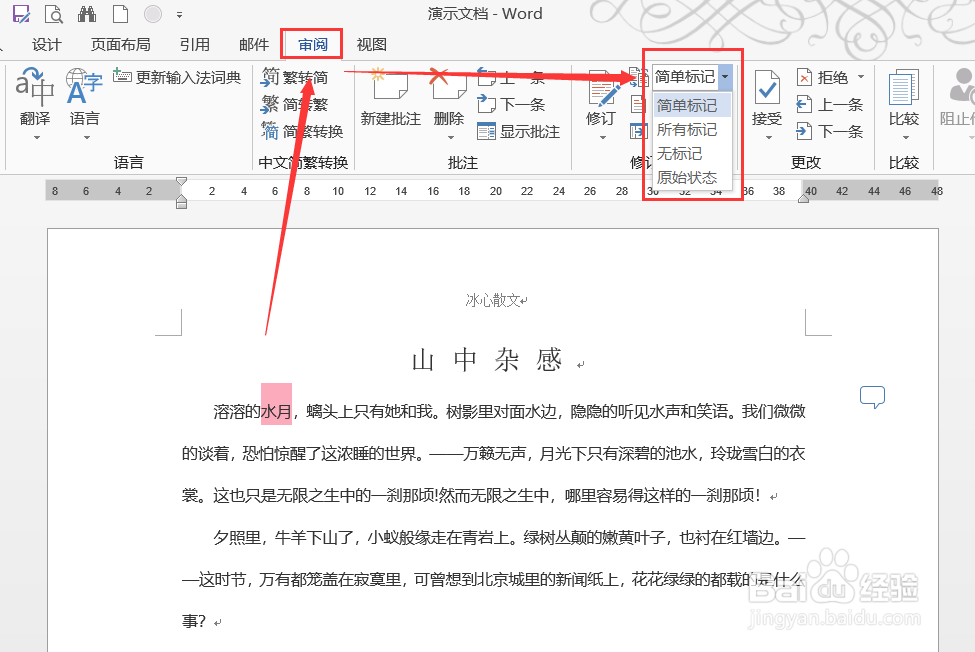
8、在“审阅”下找到“删除”按钮,就能一次删除添加的批注了。
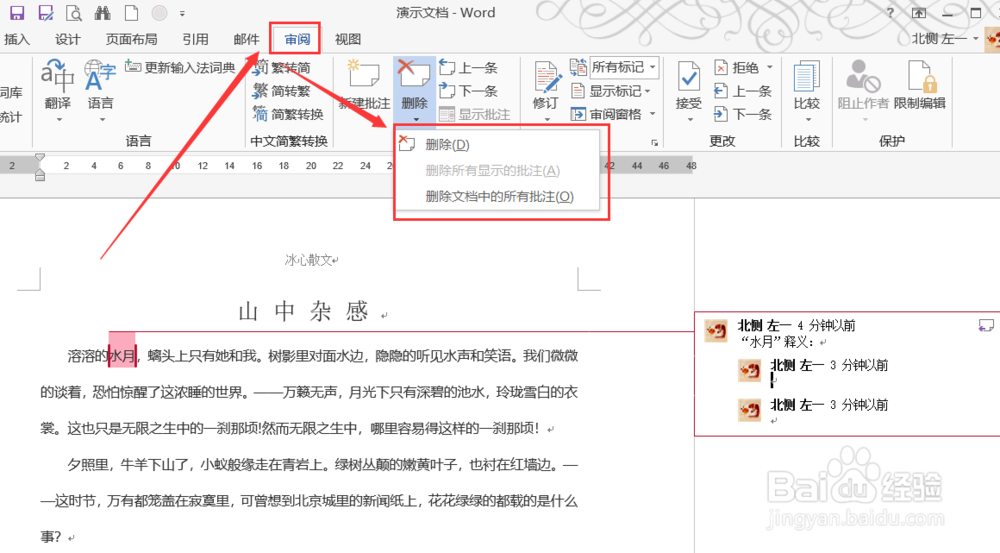
声明:本网站引用、摘录或转载内容仅供网站访问者交流或参考,不代表本站立场,如存在版权或非法内容,请联系站长删除,联系邮箱:site.kefu@qq.com。
阅读量:108
阅读量:160
阅读量:115
阅读量:45
阅读量:22